Как сделать 300 dpi в paint
Это снова вопрос читателя, и сегодня речь идет о разрешении изображения. Полный вопрос был: «Что такое разрешение изображений, почему я должен заботиться и какое разрешение лучше всего публиковать в моем блоге? Кроме того, как я могу изменить DPI в MS Paint? Два отдельных вопроса, но связанных, поэтому я отвечу на оба в этом уроке.

Что такое разрешение изображения?
Разрешение изображения зависит от того, сколько пикселей содержит изображение. Чем больше пикселей, тем выше разрешение и более детальное изображение. Чем детальнее изображение, тем больше его размер. Изображение с более низким разрешением будет содержать меньше пикселей и, следовательно, меньше деталей. Это также будет меньший файл.
Это может помочь представить пиксель мозаичной плиткой. По отдельности это может означать только то, что помещено в более крупное изображение, оно вносит вклад в целое. Чем меньше плитка и чем больше плиток в мозаике, тем более детально изображение.
Разрешение изображения измеряется в PPI, в пикселях на дюйм, и чем выше число, тем более детально изображение. Чем меньше число, тем менее детализированы и больше пиксели, из которых состоит изображение. Подойдите слишком низко, и вы увидите каждый отдельный пиксель, и изображение станет «пикселированным», что означает, что вы можете видеть каждый квадрат, а не детальное изображение.
PPI против DPI
Еще более запутанным является то, что не существует установленного стандарта для DPI. Разные принтеры будут по-разному обрабатывать это, поэтому вы никогда не будете точно знать, что вы получите, если не знаете свой принтер.
На экранах отображаются пиксели фиксированных размеров, а плотность пикселей определяется экраном, а не изображением. Большинство HD-мониторов будут отображать от 72 до 300 точек на дюйм независимо от разрешения изображения. Принтеры не имеют фиксированных размеров пикселей. Вместо этого большинство не лазерных принтеров будут печатать точки CMYK разных размеров в зависимости от того, как вы настроили изображение.
Поскольку первая часть нашего вопроса относится к блогу, вас больше интересуют пиксели на дюйм, которые отображаются на экране, а не DPI. Вторая часть, касающаяся изменения DPI в MS Paint, скорее всего, связана с печатью изображения, поэтому DPI является более важным фактором. Хотя эти два термина взаимозаменяемы, они технически разные.
Какое разрешение лучше всего публиковать в Интернете?
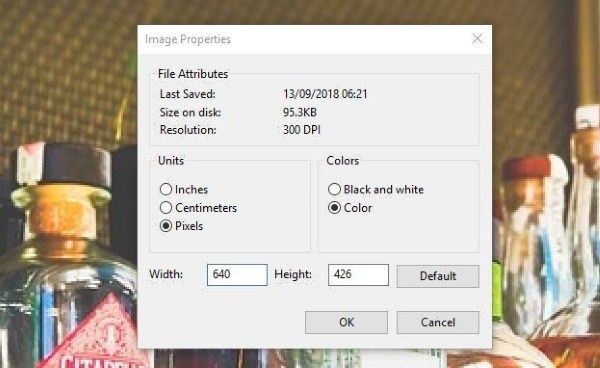
Как я могу изменить DPI в MS Paint?
Изменение DPI в MS Paint имеет значение, только если вы планируете печатать. Как вы теперь знаете, если вы готовите изображение для Интернета, DPI не имеет значения. Он также определяется качеством изображения, поэтому, пока вы видите DPI, вы не можете его изменить.
- Откройте свое изображение в MS Paint.
- Выберите Файл в верхнем меню, а затем Свойства.
DPI должен быть указан в центре рядом с Резолюцией.
Способ 1. Как изменить размер изображения в Microsoft Paint
- Найдите и запустите MS Paint
. Он предустановлен на всех версиях операционной системы Windows. Пуск> Все программы> Стандартные> Paint
:
- Перетяните изображение в окно Paint
или используйте Меню> Открыть (Ctrl + O)
. - В главном меню программы найдите пункт «Изменить размер
» и выберите его:

- Откроется панель изменения размеров и пропорций изображения. Значение вы можете указать в пикселях. Не забудьте установить флажок «Сохранять пропорции
». Иначе изображение будет деформировано:
- Чтобы увеличить размер картинки, нажмите кнопку «ОК
» и сохраните фотографию.
- Если не получается задать нужные размеры фотографии, не растягивая ее, вы можете использовать инструмент «Обрезка
», чтобы удалить ненужные края. Как это сделать, описано в пункте 3
; - Чтобы быстрее открыть фотографию, кликните по ней правой кнопкой мыши и выберите из контекстного меню пункт «Открыть с помощью Paint
»; - Лучше всего сохранять изображение в том же формате, что и оригинал.
Способ 2. Как изменить размер изображения в MS Photo Gallery
- Если Microsoft Photo Gallery
не установлена на вашем компьютере (Пуск> Фотогалерея
), вам необходимо скачать и установить его как часть Windows Essentials 2012
; - Запустите MS Photo Gallery
и найдите свой графический файл; - Кликните по нему правой кнопкой мыши и выберите пункт «Изменить размер
…»:

- Выберите готовый пресет: «Малый 640 пикселей
», «Средний 1024
», «Большой 1280
» и т.д.

- Нажмите «Изменить размер и сохранить
». После того, как увеличите размер картинки, изображение будет размещено в той же папке, в ней также останется оригинал.
- Если нужно задать точный размер изображения, в выпадающем меню выберите пункт «Пользовательский
» и установите размер для большей стороны фотографии; - Чтобы изменить размер нескольких фотографий одновременно, выберите их, удерживая нажатой клавишу Ctrl
.
Способ 3. Как изменить размер изображения в Photoscape
Можно увеличить размер картинки в Фотошопе. Или использовать для этого Photoscape
.
- Загрузите
Photoscape и установите его. Запустите программу; - Перейдите на вкладку «Редактор
» и найдите фотографию, которую хотите изменить:
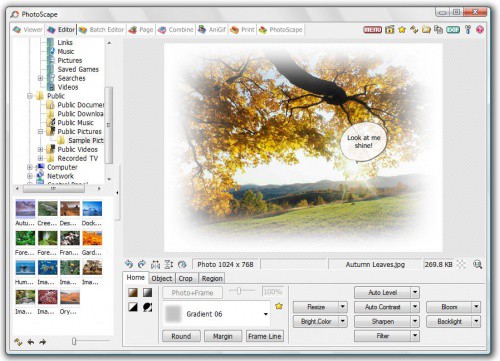
- В нижней части изображения находится кнопка «Изменить размер
», нажмите на нее. - Задайте новый размер фотографий. Убедитесь, что опция «Сохранять соотношение сторон
» включена и нажмите кнопку «OK
»:
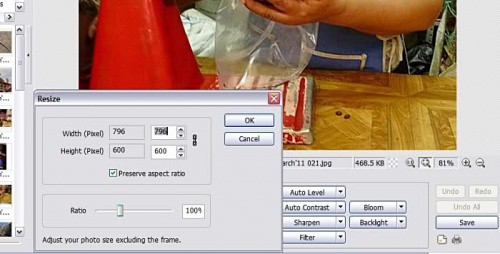
- Если необходимо изменить размер нескольких изображений, используйте вкладку «Пакетный редактор
». Добавьте папку и измените размер всех фотографий в ней; - Если вы не знаете точный размер, можно задать «Процент
» от исходного размера.
Способ 4. Как изменить размер изображения в IrfanView
- Установите IrfanView
— отличный инструмент для просмотра и увеличения размера картинки; - Добавьте фотографию, перетянув ее в окно программы, или нажав первую кнопку в панели инструментов:

Перейдите на вкладку «Изображение
», выберите «Изменить размер /пропорции
» (Ctrl + R

- Вы можете использовать стандартные размеры: 640 на 480 пикселей, 800 на 600 пикселей, 1024 на 768 пикселей и т.д.;
- Чтобы сохранить высокое качество фотографий, убедитесь, что для параметра DPI
задано значение не менее 300.
Способ 5. Как изменить размер изображения онлайн
-
Чтобы увеличить размер картинки онлайн, перейдите на сайт PicResize
.
», чтобы выбрать фотографию. Нажмите «Continue

Выберите процент от исходного изображения, например на 50% меньше. Инструмент отобразит размер изображения на выходе. В качестве альтернативы можно ввести точный размер, выбрав в выпадающем меню пункт «Custom Size
Установка DPI, выходящая из камеры, не означает многого (если угодно). У вас есть фиксированное количество пикселей, выходящих из камеры (точнее, 4272 х 2848). Поскольку вы увеличиваете его довольно много, вы, вероятно, захотите снимать в необработанном формате, чтобы гарантировать, что вы получите все, что может произвести камера.
Если ваш объект является тем, что остается совершенно неподвижным, вы также можете рассмотреть возможность съемки нескольких перекрывающихся изображений частей предмета и сшивания изображений вместе. Photoshop может это сделать, и есть также специальные инструменты для работы, такие как Hugin и Microsoft ICE . Они могут дать вам изображение, близкое (или даже большее) общее целевое разрешение (но, как я сказал выше, это, вероятно , не является серьезной проблемой).
@Stan: какая камера? Наивысшее разрешение, о котором я знал, было Leaf Aptus-II 12 (и 12R), которое близко , но этого недостаточно.
@Jerry: Это Phase One / Leaf в порядке (та же компания с двумя разными брендами сейчас). Я считаю, что вариант Листа называется Aptus-II 14 (и не спрашивайте меня, что означает 14), или это может быть Aptus-III в наши дни; один с значком Phase One называется IQ180 (это качество изображения 1, 80 мегапикселей). Помимо великолепного по ISO 50, и в комплекте с iOS-подобным сенсорным экраном, который позволит вам шимпанзе бесстыдно, даже когда-либо снимать снимок. Примечание. Возможно, я готов совершить незаконный, я желаю совершить аморальное действие и действовать взамен этой камеры.
Размер файла
Размер файла изображения — это физический размер файла, в котором хранится изображение. Он измеряется в килобайтах (КБ), мегабайтах (МБ) или гигабайтах (ГБ). Размер файла пропорционален размерам изображения в пикселах. Чем больше количество пикселов, тем детальнее изображение, получаемое при печати. Однако для их хранения требуется больший объем дискового пространства, а редактирование и печать замедляются. Таким образом, при выборе разрешения необходимо найти компромисс между качеством изображения (которое должно содержать все необходимые данные) и размером файла.
Другим фактором, влияющим на размер файла, является его формат. Из-за различий в методах сжатия, используемых в форматах файлов GIF, JPEG, PNG и TIFF, размеры файлов при одинаковых размерах в пикселах могут сильно отличаться. Аналогично влияют на размер файла битовая глубина цвета и количество слоев и каналов.
Photoshop поддерживает максимальные размеры изображения в пикселах, равные 300 000 по горизонтали и вертикали. Это ограничение определяет предельно допустимые размеры и разрешение изображения на экране и при печати.
УВеличить разрешение с 72 до 300 dpi
НЕ используем ресемплинг и Фотошопе в меню Image-Image Size отключаем галочку Resample. Затем изменяем разрешение с 72 на 300 точек на дюйм
У меня принтер HP-3820. В его настройках имеется возможность увеличивать dpi.
прекрасное объяснение выше, добавлю что современный струйный фотопринтер Epson имеет максимальное разрешение 180 dpi. А разрешение достаточное для фотопечати 150 dpi, в типографии 220. Добавлять ничего не нужно )) программное обеспечение само знает как не сделать хуже чем есть !
В моём простом фоторедакторе и онлайн редакторе не нашлось такого что писали выше.. Но сохранив своё фото jpeg с 72 dpi уже в формате tiff я получил 300 dpi.
Что такое DPI и на что оно влияет
Как увеличить изображение до 300 DPI
Как бы мне это сделать. У меня создалось впечатление, что DPI предназначен для мониторов, а не для форматов изображений.
Я думаю, что более точный термин здесь resampling. Вы хотите, чтобы разрешение пикселей было достаточно высоким, чтобы поддерживать точный OCR. Размер шрифта (например, в points) обычно измеряется в единицах длины, а не в пикселях. Так как 72 точки = 1 дюйм, нам нужно 300/72 пикселей в точку для разрешения 300 точек на дюйм ( «пикселей на дюйм» ). Это означает, что типичный 12-точечный шрифт имеет высоту (или, точнее, базовую линию на расстояние базовой линии в однострочном тексте), равную 50 пикселям.
В идеале, ваши исходные документы должны быть отсканированы с соответствующим разрешением для данного размера шрифта, так что шрифт на изображении составляет около 50 пикселей. Если разрешение слишком высокое/низкое, вы можете легко перемасштабировать изображение с помощью графической программы (например, GIMP). Вы также можете делать это программно через графическую библиотеку, такую как ImageMagick, которая имеет интерфейсы для многих языков программирования.
DPI имеет смысл, когда вы связываете изображение в пикселях с физическим устройством с размером изображения. В случае OCR это обычно означает разрешение сканирования, то есть сколько пикселей вы получите за каждый дюйм сканирования. 12-точечный шрифт предназначен для печати на 12/72 дюйма на строку, а символ верхнего регистра может заполнять около 80%; таким образом, при сканировании при 300 DPI он будет составлять примерно 40 пикселей.
Во многих форматах изображений есть DPI, записанный в них. Если изображение было сканировано, это должно быть точная настройка со сканера. Если он поступает с цифровой камеры, он всегда говорит 72 DPI, который является значением по умолчанию, заданным спецификацией EXIF; это связано с тем, что камера не может знать исходный размер изображения. Когда вы создаете изображение с помощью программы обработки изображений, у вас может быть возможность установить DPI для любого произвольного значения. Это удобство для вас, чтобы указать, как вы хотите использовать конечное изображение, и не имеет никакого отношения к деталям, содержащимся в изображении.
Вот предыдущий вопрос, который задает детали изменения размера изображения: Как выполнить качественное масштабирование изображения?
«Как мне это сделать. У меня создалось впечатление, что dpi — это для мониторов, а не для форматов изображений».
DPI обозначает точки на дюйм. Что это связано с мониторами? Ну, у нас есть пиксель из трех субпикселей RGB. Чем выше DPI, тем больше деталей вы втискиваете в это пространство.
DPI — полезное измерение для дисплеев и отпечатков, но ничего полезного. на самом деле, ничего для самих форматов изображений.
Причиной того, что DPI помечен внутри некоторых форматов, является указание устройствам отображать с этим разрешением, но из того, что я понимаю, практически все игнорируют эту инструкцию и делают все возможное, чтобы оптимизировать изображение для определенного результата.
Вы можете изменить 72 dpi на 1 dpi или 6000 точек на дюйм в формате изображения, и это не повлияет на монитор. «Upsize/downsize to 300 dpi» не имеет смысла. Повторная выборка также не изменяет DPI. Попробуйте в Photoshop, снимите флажок «Resample» при изменении DPI, и вы не увидите никакой разницы. Он НЕ будет больше или меньше.
DPI абсолютно бессмыслен для форматов изображений, IMO.
Программное обеспечение OCR обычно предназначено для работы с «нормальными» размерами шрифтов. С точки зрения изображения это означает, что он будет искать буквы, возможно, в диапазоне от 30 до 100 пикселей. Изображения с гораздо более высоким разрешением будут создавать буквы, которые кажутся слишком большими, чтобы программное обеспечение OCR могло эффективно обрабатывать. Аналогично, изображения с более низким разрешением не будут обеспечивать достаточное количество пикселей, чтобы программное обеспечение распознавало буквы.
Если ваша цель — OCR, DPI имеет смысл как количество точек в вашем изображении для каждого дюйма в исходном отсканированном документе. Если ваши dpi слишком низки, информация уходит навсегда, и даже бикубическая интерполяция не подходит к блестящей работе по ее восстановлению. Если ваши dpi слишком высоки, легко отбрасывать биты.
Чтобы выполнить работу; Я большой поклонник набора инструментов netpbm/pbmplus; инструмент для начала — pnmscale , хотя, если у вас есть растровое изображение, вы хотите рассмотреть связанные инструменты, такие как pbmreduce .
Увеличение dpi с 72dpi до 300dpi Печать фото
1. Ухудшится ли качество при печати от увеличения dpiи если да, то насколько всё плохо? 2. Можно ли этого избежать?

Есть два файла. Первый файл меня интересует больше всего. Его размер:

Мне необходим размер 30*20 дюймов, т.е. меньше чем есть, изменить можно качество не потеряется. Но мне также необходимо чтобы Разрешение было 300 dpi, а не 72 как есть. 300dpi необходимы для печати этого фото.
1. Ухудшится ли качество при печати от увеличения dpiи если да, то насколько всё плохо? 2. Можно ли этого избежать?

Второй файл размером: dpi у этого файла уже 300, но размер маленький. 3. Если я увеличу размер до 30*20 дюймов, то качество серъёзно пострадает, верно? 4. Получается для качественной печати мне остается только исходный размер, верно?
Вы уверены что 300 так необходимы? Для такого размера вполне достаточно 150. А вы можете поставить 200 и качество у вас совсем не испортится. Если поставите 300, то качество может упасть. Вообще лучше печатать с меньшим разрешением, чем увеличивать картинку. Лучше пусть пиксели будут незначительно больше, чем поплывёт резкость и появятся артефакты. Это по первой картинке, по второй всё хуже, она реально маленькая для такого размера печати. Что за изображения? Это высококачественные фото, или рисунки?
kain18 (23 Февраль 2018 — 18:40) писал:
Вы уверены что 300 так необходимы? Для такого размера вполне достаточно 150. А вы можете поставить 200 и качество у вас совсем не испортится. Если поставите 300, то качество может упасть. Вообще лучше печатать с меньшим разрешением, чем увеличивать картинку. Лучше пусть пиксели будут незначительно больше, чем поплывёт резкость и появятся артефакты. Это по первой картинке, по второй всё хуже, она реально маленькая для такого размера печати. Что за изображения? Это высококачественные фото, или рисунки?
Мои же основные опасения: будет ли первое фото выглядеть на печати хорошо если его распечатать с 72 dpi (т.е. не изменять оригинал)? Или стоит увеличить до 300 и заказчик будет спокойный, но не испортится ли от этого качество печати? Разговор идет о фото с фотохостинга.
Если переборщить с DPI

Проще всего регулировать количество DPI с помощью специального программного обеспечения, которое идет в комплекте с мышью. Там есть специальное окно для проверки того разрешения сенсора, которое вы пытаетесь применить. Так что можно протестировать такую чувствительность. Перебор с чувствительностью также может негативно сказаться на работоспособности самого сенсора. А это уже совсем другой уровень опасности. Так что будьте осторожны со своими экспериментами.
Сведения о размерах в пикселях и о разрешении напечатанных изображений
Размеры в пикселах изменяют общее число пикселов по ширине и длине изображения. Разрешение является мерой четкости деталей растрового изображения и исчисляется в пикселах на дюйм (ppi). Чем больше пикселов на дюйм, тем выше разрешение. В целом изображение с более высоким разрешением позволяет получить более высокое качество при печати.

Если ресамплинг изображения не выполняется (см. раздел Ресамплинг), объем данных изображения остается неизменным при изменении размеров или разрешения печати. Например, при изменении разрешения файла его высота и ширина изменяются так, чтобы объем данных изображения оставался прежним.
Photoshop позволяет увидеть соотношение между размером изображения и его разрешением в диалоговом окне «Размер изображения» (меню «Изображение» > «Размер изображения» ). Снимите параметр «Интерполяция», так как изменять объем данных изображения не требуется. Затем измените ширину, высоту или разрешение. При изменении одной из величин остальные будут приведены в соответствие первой. Если выбран параметр «Ресамплинг изображения», можно изменить разрешение, ширину и высоту изображения в соответствии с требованиями печати или вывода на экран.

Быстрое отображение текущего размера изображения
Если необходимо быстро отобразить текущие размеры изображения документа, воспользуйтесь справочным окном в нижней части окна документа.
Искусство цифрового редактирования, ретуширования и - иногда - воссоздания фотографий и других изображений стало профессией и приятным времяпрепровождением для компьютерных подкованных людей по всему миру. По мере увеличения мощности и возможностей компьютеров и программного обеспечения потребительского уровня растет и активный интерес к цифровым изображениям и творческим побочным продуктам, которые неизбежно возникают в результате технологического возрождения.

кредит: Георгиевич / iStock / GettyImages
Хотя высокопроизводительные программные пакеты, такие как предлагаемые Adobe, предоставляют пользователям, казалось бы, бесконечный набор опций и возможностей, даже программы начального уровня, такие как Microsoft Paint, по-прежнему занимают верхнюю строчку в плане гибкости и полезности. Основные сервисы, такие как возможность изменять количество точек на дюйм или DPI файлов изображений, доступны в Microsoft Paint. Увеличение DPI изображения может быть достигнуто относительно легко.
Изучение первых шагов
Использование Paint в качестве конвертера DPI
Как увеличить размер текста на экране и изображений

Если вы хотите временно или навсегда увеличить размер элементов на экране, ваша операционная система поможет вам более четко видеть текст и изображения. И Mac, и .
Как увеличить размер ластика в MS Paint?

Microsoft Paint - один из множества полезных аксессуаров, предлагаемых Windows 8. Он предлагает базовые функции редактирования графики и фотографий без необходимости покупать дорогостоящее специальное программное обеспечение. .
Как увеличить и увеличить настольные приложения в Windows 10 или MacOS

Функция масштабирования - это быстрый способ временно увеличить элементы на рабочем столе в Windows 10 или macOS.
Изкуството на цифровото редактиране, ретуширане и - понякога - пресъздаване на снимки и други изображения се превърна в професия и приятно занимание за компютърно разбирани хора по целия свят. С увеличаването на силата и възможностите на компютрите и софтуера от потребителски клас, нараства и активният интерес към цифровите изображения и творческите странични продукти, които неизбежно възникват от технологично възраждане.

кредит: Георгиевич / iStock / GettyImages
Въпреки че софтуерните пакети от висок клас, като тези, предлагани от Adobe, предоставят на потребителите привидно безкраен набор от възможности и възможности, дори програмите от начално ниво като Microsoft Paint продължават да издигат лентата, когато става въпрос за гъвкавост и полезност. Основните услуги, като например възможността за промяна на точките на инч или DPI на файлове с изображения, са достъпни в Microsoft Paint. Увеличаването на DPI на изображението може да се осъществи сравнително лесно.
Изследване на първите стъпки
Когато сте готови да промените DPI в Paint, първо трябва да отворите файла с изображението, който манипулирате. Можете да изследвате основните свойства на изображението, като кликнете върху раздела "Свойства" в менюто "Файл". Обърнете внимание на текущата височина и ширина на изображението. Въпреки че можете да забележите, че менюто Properties (Свойства) включва информация за DPI за резолюция, не е необходимо да се фокусирате върху него в този момент.
За да увеличите DPI в Paint, намерете изображение с конкретния DPI, който търсите. Ако имате изображение на компютъра със съответстващо DPI, отворете копие на конкретния файл в Paint. Можете да щракнете с десен бутон върху изображението и да изберете Paint от раздела "Отвори с", за да се уверите, че изображението е заредено правилно.
Използване на Paint като DPI конвертор
След като отворите второто изображение, коригирайте неговите размери, за да съответстват на тези на изображението с по-ниска резолюция, което сте отворили преди това. Направете това, като щракнете върху раздела "Свойства" в менюто "Файл" и след това изберете "Подробности". Оттук можете ръчно да въведете подходящата височина и ширина. Когато това приключи, кликнете върху „ОК“, за да продължите.
Изберете изображението с ниска резолюция и натиснете "Ctrl-A", последвано от "Ctrl-C", за да го копирате. Кликнете обратно на изображението с по-висока разделителна способност и натиснете "Ctrl-V", за да поставите копираното изображение в този шаблон с по-висока резолюция. Можете да използвате този метод, за да увеличите бързо DPI в Paint за всички изображения, които може да срещнете.
След като потвърдите, че изображението е съвместимо с вашите очаквания, натиснете "Save" в менюто "File", за да финализирате шансовете си.
Как да увеличите WiFi скоростта

Wi-Fi мрежата е компютърна мрежа, където всяко свързано устройство изпраща и получава информация чрез радиосигнали. Наричани също така безжични мрежи, Wi-Fi мрежите са често срещан начин .
Как да увеличите силата на звука за iPhone

Когато за първи път получите своя iPhone, може да се объркате как да използвате някои от основните му функции. Има много икони на екрана, но много малко бутони на телефона .
Как да увеличите силата на звука на TracFone

Tracfone телефони са мобилни телефони с платени като-ти-отивам опции план за услуги. Можете да регулирате много функции на мобилния телефон Tracfone според вашите нужди. Пример за регулируема .
Читайте также:


